pqmagic是一款功能强大的磁盘分区管理软件,以其简单易用的操作界面和强大的磁盘管理功能而闻名。pqmagic能够轻松调整磁盘分区大小,实现分区的创建、合并、移动和格式转换等操作,满足用户在磁盘管理方面的多样化需求。那么,pqmagic怎么调整磁盘大小呢?下面小编就为大家介绍一下pqmagic调整磁盘的操作方法,有需要的朋友可以一起往下看看。

pqmagic怎么调整磁盘大小?pqmagic调整磁盘大小的方法
1.重启电脑,进入 BIOS,设置光驱为第一启动项,保存后重启。不同 BIOS 版本略有差异,但均有 BOOT 启动页。
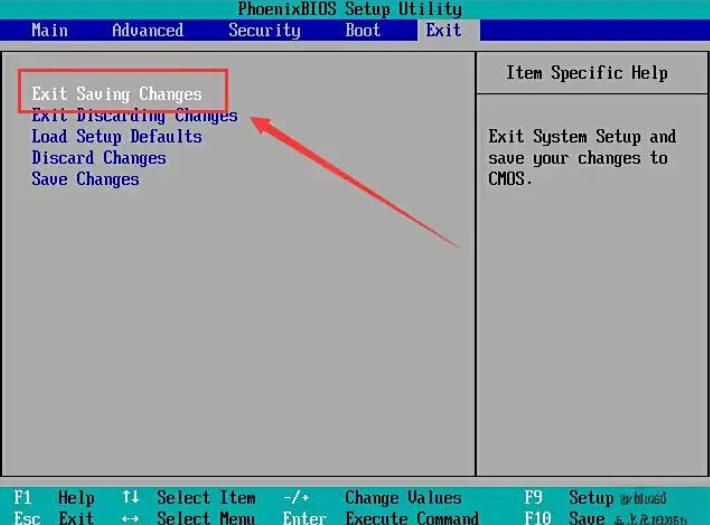
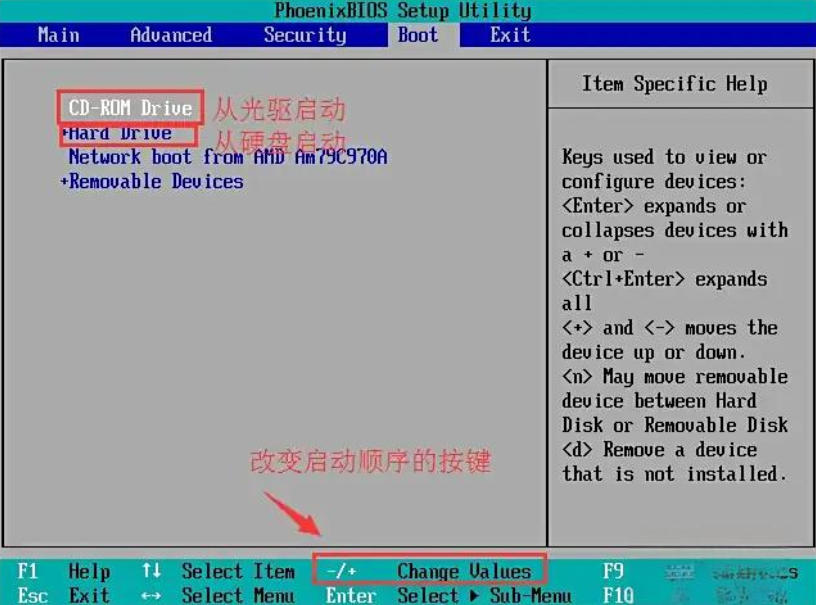
2.进入启动页,选 “运行 PQ 分区大师”。在 PQ 中,未分区、未格式化的磁盘显示为 “未分配”。
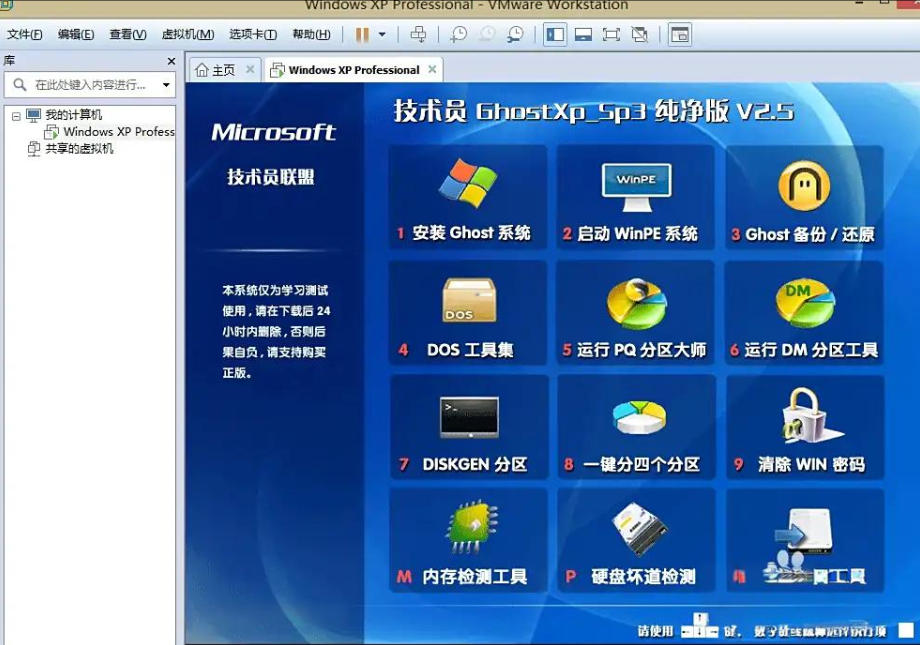
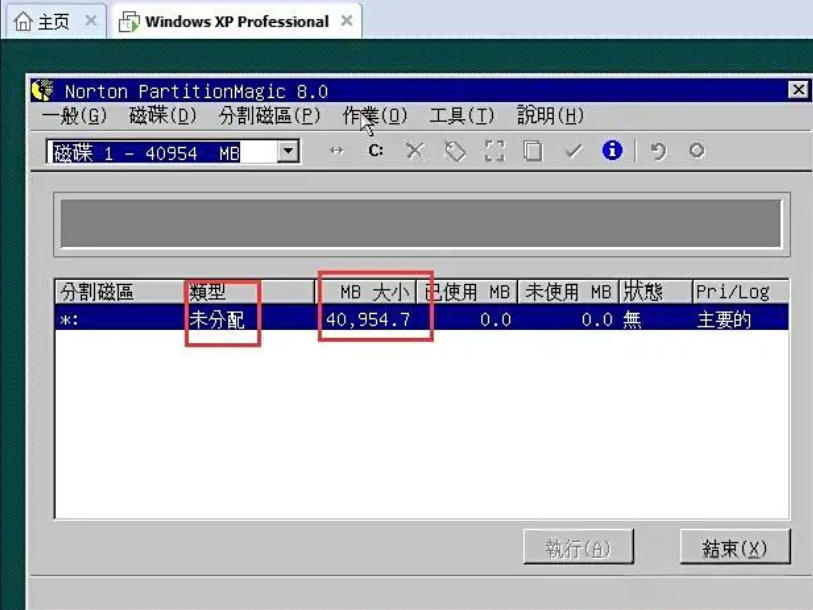
3.选中磁盘,点击 “作业”->“建立”,创建 10G 的 “主要分割磁区”,格式选 NTFS 或 FAT32,建议 NTFS,利于安全,用于存系统文件。
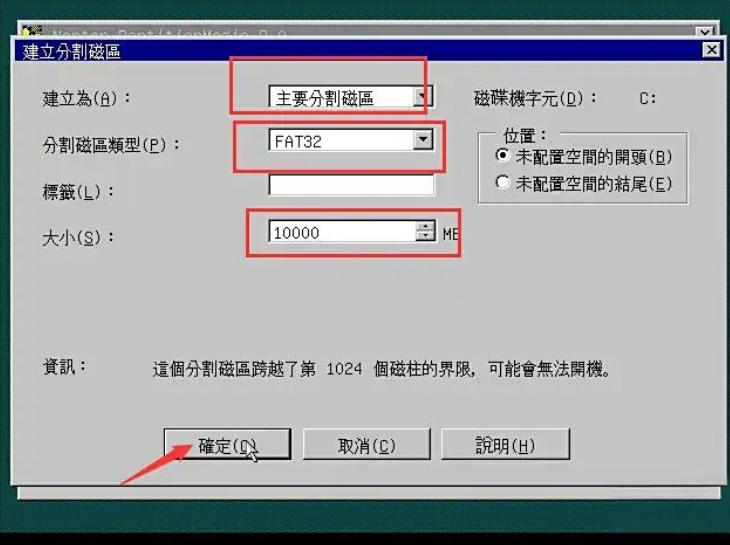
4.再选未分区区域,点击 “作业”->“建立”,创建 “逻辑分割磁区”,格式同上,大小默认,用于存普通文件。
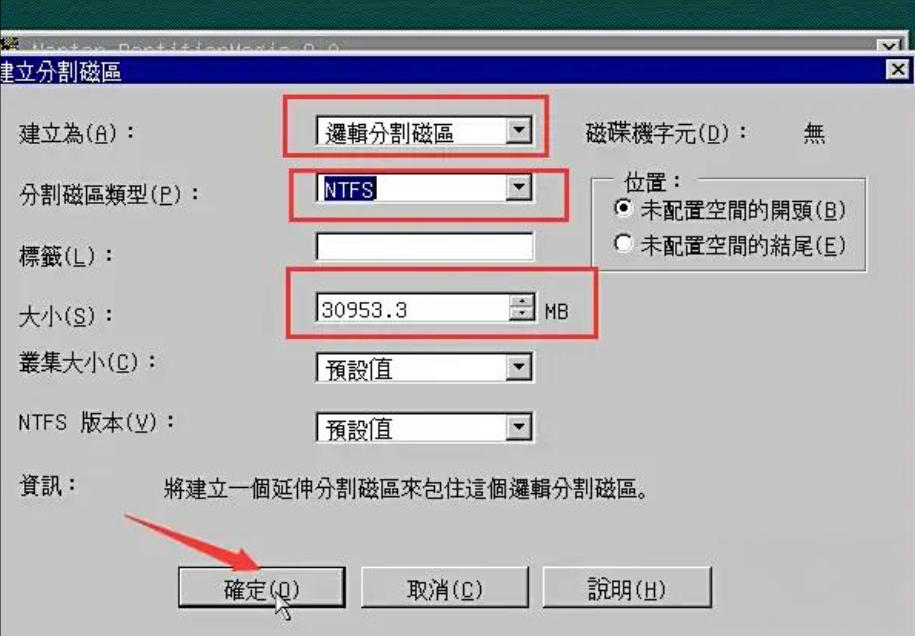
5.分配后,10G 主分区和 30G 逻辑分区自动分配 C/D 盘符。磁盘未格式化,点击 “执行” 或绿色小勾执行操作。

6.选要调整的磁盘,点击 “作业”->“调整大小/移动”,拖动鼠标调整分区大小至满意。


7.调整后,D 盘变为 12.8G,剩余 18G 显示未分配。
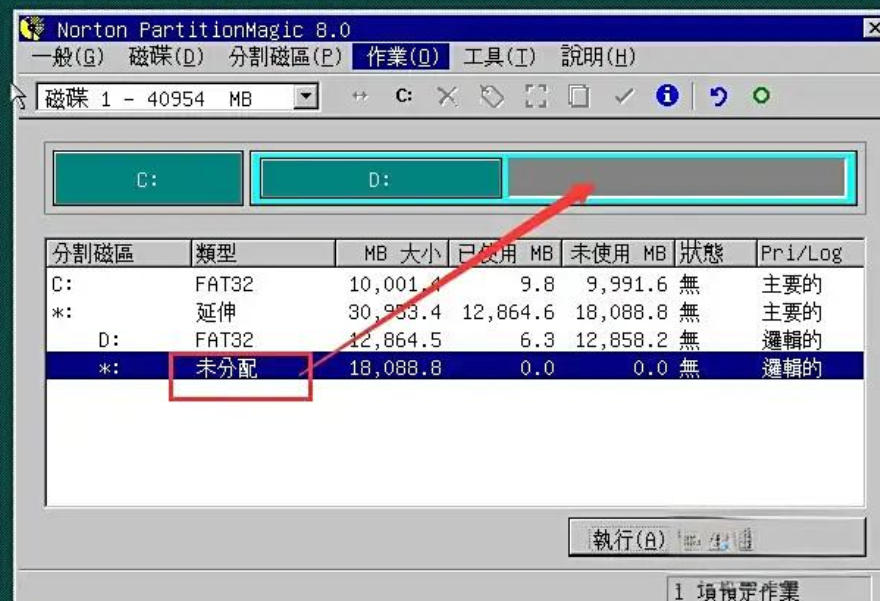
8.选未分配空间,点击 “作业”->“建立”->“逻辑磁区”,格式选 NTFS,新建分区默认为 E 盘。
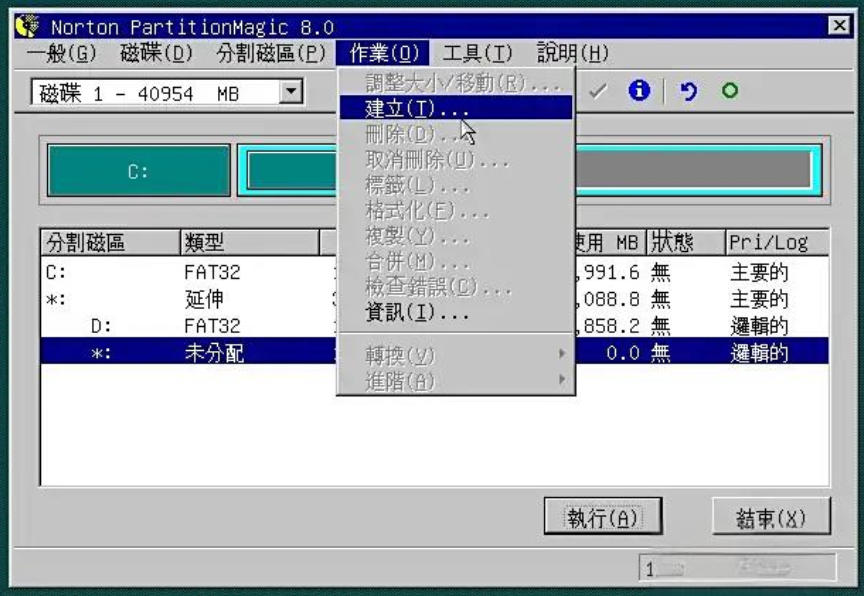

9.如需合并磁盘,注意 PQ 只能合并相邻分区。建议合并前备份数据。

10.选要合并的分区,点击 “作业”->“合并”,按提示操作。
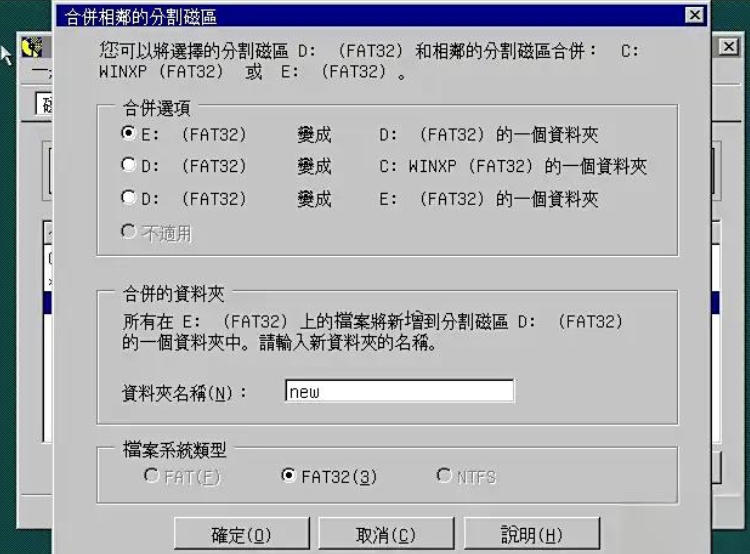
11.点击 “确定” 和 “执行”,完成所有改动。

12.点击 “一般”->“结束”,电脑重启。
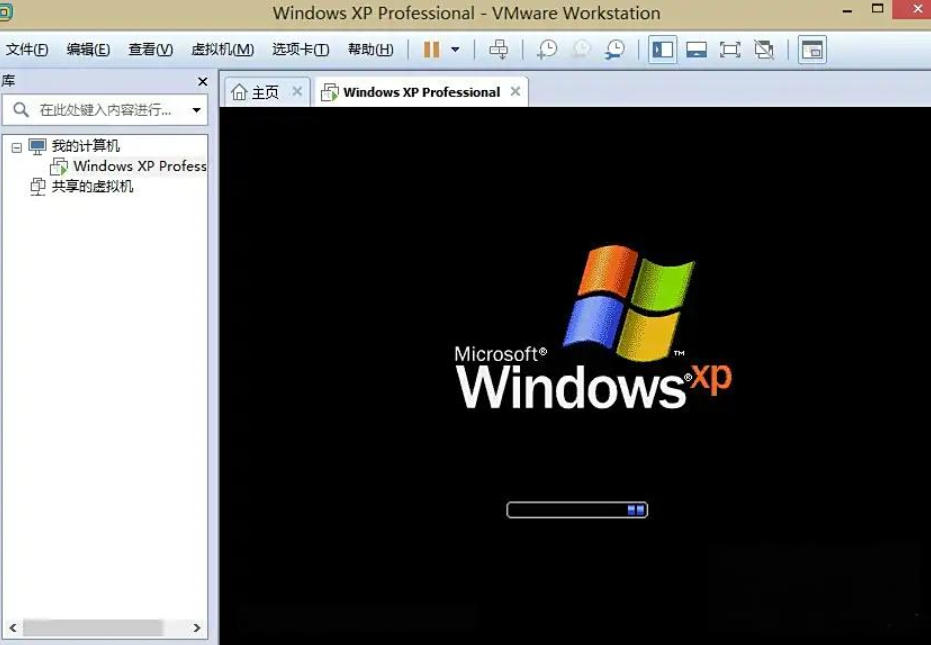
pqmagic调整磁盘大小后,可按需重新分配磁盘空间,解决分区过满或过空问题;同时优化磁盘布局,提升读写效率,确保数据存储更高效。以上就是小编为大家带来的pqmagic调整磁盘大小的操作步骤,希望这篇文章对大家有所帮助。






